İçindekiler
| ⚙️Karmaşık Seviye | Düşük, Başlangıç |
| ⏱️Süre | 5-10 dakika |
| 💻Şunlar için geçerlidir: |
|
| ✏️Yollar |
🚩Parola Olmadan Lenovo Dizüstü Bilgisayarın Kilidini Otomatik Olarak Açın - Kolay Yöntem 1. Lenovo Dizüstü Bilgisayarını Parola Sıfırlama Diskiyle Kilidini Açın Yol 2. Lenovo Dizüstü Bilgisayarını CMD ile Kilidini Açın Yöntem 3. Lenovo Dizüstü Bilgisayarını Fabrika Ayarlarına Sıfırlayarak Kilidini Açın Yöntem 4. Microsoft Hesap Parolasını Sıfırlayarak Lenovo Dizüstü Bilgisayarınızın Kilidini Açın |
Dizüstü bilgisayarlarımız günümüzün dijital çağının önemli bir parçasıdır. Bir süre düşünün: Lenovo dizüstü bilgisayarımızın şifresini unutursak ne olur? Doğru şifreyle oturum açmadan dizüstü bilgisayarımızdaki hiçbir şeye erişemeyiz. Şimdi, endişem şu ki, Lenovo dizüstü bilgisayarımın şifresini unutursam, o zaman şifresiz bir Lenovo dizüstü bilgisayarın kilidini açmanın bir yolu var mı? Neyse ki, cevap evet. Birçok yol var, ancak biraz zor; düzgün bir şekilde öğrenmeniz gerekiyor. EaseUS Software size farklı faydalı çözümler sunmaktan mutluluk duyar, ancak bundan önce, bir Lenovo dizüstü bilgisayarın kilidini şifresiz açmamız gereken durumları ve nedenlerini açıklamak istiyorum. Koşullar ve nedenler her birey için farklı olabilir.
Şifre olmadan bir Lenovo dizüstü bilgisayarın kilidini açmak için olası durumlar/nedenler:
- 🟠Unutulan Şifre: Çoğu zaman, karmaşık olmaları veya nadiren kullanılmaları nedeniyle şifrelerimizi unutabiliyoruz ve bu da bizi Lenovo dizüstü bilgisayarlarımızın erişiminden mahrum bırakıyor.
- 🔵Acil Erişim İhtiyaçları: Acil iş teslim tarihlerine yetişmek veya seyahat ederken hayati bilgilere erişmek gibi dizüstü bilgisayarlarımıza anında erişimin hayati önem taşıdığı zamanlar vardır.
- 🔴Güvenlik Endişeleri: Yetkisiz erişimden şüphelenmek veya dizüstü bilgisayarın güvenliğini koruma ihtiyacı, onu parola olmadan açmayı gerektirebilir.
- 🟢Şifre Değiştirme Sorunları: Şifre değiştirdikten sonra kişiler giriş sorunlarıyla karşılaşabilir ve alternatif kilit açma yöntemlerine ihtiyaç duyabilirler.
Bu senaryolar, bir dizüstü bilgisayarı parola olmadan açma ihtiyacını doğurur. Aşağıdaki bölümlerde, bu sorunu hızlı bir şekilde çözmek için çeşitli yöntemler öğreneceğiz. Bu yolları diğer Lenovo dizüstü bilgisayar kullanıcılarıyla paylaşın.
Lenovo dizüstü bilgisayarımızın kilidini açmak için dört manuel yöntemden bahsedeceğiz; bu yöntemler çeşitli sınırlamalar ve dezavantajlarla birlikte gelir. Daha da kullanışlı bir seçenek mevcuttur. Şifre kurtarma ihtiyaçları için EaseUS Partition Master .
Manuel yöntemlere göre sunduğu avantajlardan bazıları şunlardır:
- Kullanıcı Dostu: EaseUS Partition Master, kapsamlı teknik bilgi gerektirmeyen basit ve sezgisel bir arayüze sahiptir.
- Verimlilik: Manuel yöntemlere kıyasla süreci hızlandırır, size zaman ve emek tasarrufu sağlar.
- Ek Özellikler: EaseUS Partition Master, parola kurtarmanın ötesinde, eksiksiz disk yönetim araçları da sunar.
- Güvenilirlik : Lenovo dizüstü bilgisayarlarda parola ile ilgili sorunları başarıyla çözme konusunda başarılı bir geçmişe sahiptir.
EaseUS Partition Master'ı kullanarak, Lenovo dizüstü bilgisayarınız için parola kurtarma sürecini basitleştirebilir ve hızlandırabilirsiniz. Parola olmadan bir Lenovo dizüstü bilgisayarın kilidini otomatik olarak açmak ve sorunsuz bir deneyim sağlamak için bir sonraki bölümü izleyin.
Parola Olmadan Lenovo Dizüstü Bilgisayarın Kilidini Otomatik Olarak Açın
Lenovo dizüstü bilgisayarınızın kilidini açmak için daha verimli ve kullanıcı dostu bir yaklaşım için harika bir seçeneğiniz var: EaseUS Partition Master'ın Parola Sıfırlama özelliğinden yararlanın. Bu özellik, Lenovo dizüstü bilgisayarınızın kilidini parola olmadan otomatik olarak açmanızı sağlar. Manuel yöntemlere göre avantajları onu bu amaç için değerli ve yararlı bir yazılım haline getirir.
O halde, manuel yöntemlerin karmaşıklığını atlayın ve Lenovo dizüstü bilgisayarınızın kilidini şifresiz olarak hızla açmak için EaseUS Partition Master'ı indirin!
Adım 1. Hedef USB diski bilgisayara takın, EaseUS Partition Master'ı indirip çalıştırın ve "Araç Takımı" > "Parola Sıfırlama"ya tıklayın.

Adım 2. Küçük bir pencere açılacak. Dikkatlice okuduktan sonra "Oluştur"a tıklayın.

Adım 3. Doğru USB flash sürücüyü veya harici mobil sabit diski seçin ve tekrar "Oluştur"a tıklayın. Sabırla bekleyin. Parola sıfırlama USB flash sürücüsü oluşturulduktan sonra "Bitir"e tıklayın.

Adım 4. Parola sıfırlama USB'sini çıkarın, kilitli bilgisayara takın ve yeniden başlatın. Bilgisayarı USB'den başlatmak için önyükleme sürücüsünü değiştirmeniz istenecektir. Tamamlandığında, sistem otomatik olarak USB'den önyüklenecektir.
Adım 5. Yeniden başlattıktan sonra, EaseUS Partition Master'ı tekrar bulun ve "Parola Sıfırlama"ya gidin. Bilgisayardaki tüm hesaplar arayüzde görüntülenecektir; hedef hesaba tıklayın ve "Sıfırla ve Kilidi Aç"ı işaretleyin.

Adım 6. Bu istemi aldığınızda, devam etmek için "Onayla"ya tıklayın. Parolanız silinecektir.

Lenovo dizüstü bilgisayarınız kilitliyse bu aracı kaçırmayın. Lenovo dizüstü bilgisayarınızı basit tıklamalarla açabilirsiniz.
Şifre Olmadan Lenovo Dizüstü Bilgisayarın Kilidini Açmanın 4 Hızlı Yolu
Bu dört yolu dikkatlice öğrenelim ve anlayalım, çünkü bu yöntemler ne çok kolay ne de çok zor. Sadece bir Lenovo dizüstü bilgisayarı şifresiz olarak açma eylemini gerçekleştirirken herhangi bir hayal kırıklığı yaşamamak için odaklanmam gerekiyor.
Yöntem 1. Lenovo Dizüstü Bilgisayarını Parola Sıfırlama Diskiyle Kilidini Açın
Bu yöntem, dizüstü bilgisayarınıza eriştiğiniz sırada önceden bir sıfırlama diski veya önyüklenebilir USB parola sıfırlama aracı oluşturmanızı gerektirir. "Parola sıfırlama diski oluştur" Windows özelliği, parolanızı unutursanız ve Windows 10 parolasını kaldırırsanız dizüstü bilgisayarınızı kurtarmak için gerekli önlemleri önceden almanızı sağlar. Bu nedenle, bu yöntem yalnızca daha önce bir USB parola sıfırlama diski oluşturduysanız işe yarar. Ancak, oluşturmadıysanız başka bir PC veya dizüstü bilgisayar kullanabilirsiniz.
Lenovo dizüstü bilgisayarınızı parola sıfırlama diskiyle kilidini açmak için aşağıdaki adımları izleyin:
Adım 1. Lenovo dizüstü bilgisayarınızı açın. Parolanızı hatırlamadığınız için, yanlış parolayı girmeniz yeterlidir, böylece "Parolayı Sıfırla" seçeneği gösterilir. Devam etmek için "Tamam"a basın.
Adım 2. Sıfırlama diskini Lenovo dizüstü bilgisayarınıza takmalısınız.
Adım 3. "Şifreyi sıfırla"ya tıklayın.
Adım 4. Parola Sıfırlama Sihirbazı'nda "İleri"ye tıklayın.
Adım 5. Yeni bir şifre belirlemeniz, bir ipucu yazmanız ve ardından "İleri"ye tıklamanız gerekiyor.
Adım 6. Son olarak "Finish"e tıklayın. Bu adımlar hakkında daha fazla ayrıntı almak için YouTube'daki bu videoya başvurabilirsiniz:
Aşağıdaki adımları izleyerek Windows 7/8/10'da Lenovo dizüstü bilgisayar parolasını sıfırlayabilirsiniz .
Yol 2. Lenovo Dizüstü Bilgisayarını CMD ile Kilidini Açın
Bu yöntemde, CMD olarak da adlandırılan Komut İstemi'ni kullanacağız. Kısaca, CMD dizüstü bilgisayarımızda/bilgisayarımızda değişiklik yapmak için bir dizi komut sunar. Bu çözüm, oturum açmadan Windows 10 parolasını sıfırlamanıza olanak tanır. Bu zor olabilir ancak endişelenmeyin. Sadece uygun talimat adımlarını izleyin. Yetkilendirdiğinizde ve ilgili komutları eklediğinizde Lenovo dizüstü bilgisayarınızın kilidini açabilirsiniz.
- Uyarı:
- Varsayılan yönetici özelliğinin tüm Windows sürümlerinde mevcut olduğunu ve parola gerektirmeyen erişim sağladığını, ancak çalışabilmesi için önceden etkinleştirilmesi gerektiğini lütfen unutmayın.
Aşağıdaki adımları dikkatlice izleyin:
Adım 1. Lenovo dizüstü bilgisayarınızı açın ve Gelişmiş Önyükleme Modunu başlatmak için F8 tuşuna anında ve art arda basın.
💡Not: Anahtar, dizüstü bilgisayarınızın belirli sürümüne ve modeline bağlı olarak farklı olabilir.
Adım 2. Gelişmiş Önyükleme Seçenekleri'nde "Komut İstemi ile Güvenli Mod"u seçmek için yukarı (↑) veya aşağı (↓) ok tuşlarını kullanın ve "Enter" tuşuna basın.
Adım 3. Ana ekranda Yerleşik Yönetici seçeneğini bulun ve cihazınıza şifresiz erişim sağlamak için bu seçeneği seçin.
Adım 4. Komut İstemi'ni izleyerek güvenli modu başlatın. "net user Administrator 123456" komutunu kullanarak parolayı sıfırlayın. Hesap için account_name'inizi "Administrator" ile ve new_password'ünüzü "123456" ile değiştirin.
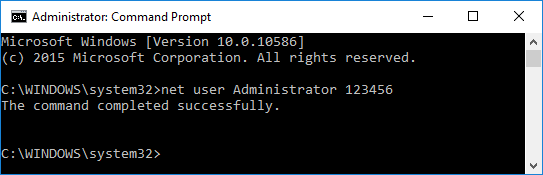
Yukarıdaki tüm eylemleri gerçekleştirdikten sonra, "Komut başarıyla tamamlandı." diyen bir açılır mesaj görürsünüz. Ardından, Lenovo dizüstü bilgisayarınızda kolayca oturum açabilirsiniz. Bu yöntemin bir sınırlaması vardır. Dizüstü bilgisayarınıza erişebildiğiniz sürece, yerleşik yönetim komutlarını önceden etkinleştirmeniz gerekir. Lenovo dizüstü bilgisayarınızı kilitlemeden önce etkinleştirmediyseniz, bu yöntem işe yaramayacaktır.
5 Yol | Disk Olmadan Windows 10 Parolasını Sıfırlama
Daha sonra, parola sıfırlama disketine ihtiyaç duymadan parolalarınızı sıfırlamak için birden fazla yöntem önerdiğimiz bu kolay kılavuzu izleyin.

Yöntem 3. Lenovo Dizüstü Bilgisayarını Fabrika Ayarlarına Sıfırlayarak Kilidini Açın
Diğer tüm yöntemler başarısız olursa, bu yöntemi veri kaybı pahasına deneyin! Evet, Lenovo dizüstü bilgisayarınızı fabrika ayarlarına sıfırlama ile kilidini açtığınızda tüm verileriniz silinecektir. Bu nedenle, verilerinizi kaybetmeden dizüstü bilgisayarınızı kurtarmak için önce diğer olası yöntemleri denemenizi öneririm. Fabrika ayarlarına sıfırlama son seçeneğiniz olmalıdır.
Lenovo dizüstü bilgisayarınızı fabrika ayarlarına sıfırlama yoluyla kilidini açmak için aşağıdaki adımları izleyin:
Adım 1. Dizüstü bilgisayarınızı açın, Shift tuşuna basın ve yeniden başlatın. Sağ alt köşede yeniden başlatma seçeneğini göreceksiniz. Bu eylem sizi Gelişmiş Başlangıç ekranına götürecektir.
Adım 2. "Sorun Giderme" seçeneğini seçin.
Adım 3. "Bu Bilgisayarı Sıfırla"ya tıklayın.
Adım 4. Burada iki seçenek bulacaksınız: "Her şeyi kaldır"ı seçin.
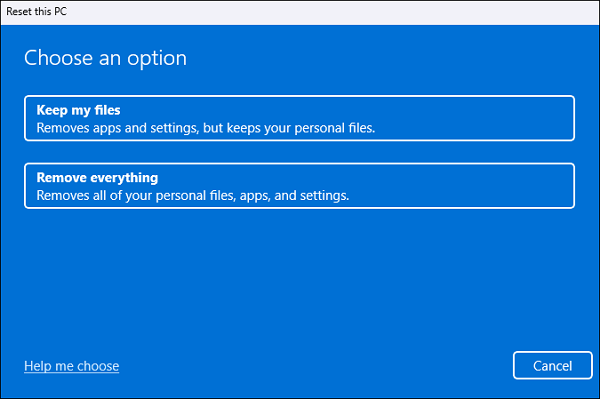
💡Not: Bu sıfırlama 1 saat sürer ancak dosyalarınızı kaldırır. Dosyaları kaldırmak ve sürücüyü temizlemek için ikinci seçeneği seçmek 2-3 saat sürecektir. Dizüstü bilgisayarınız fabrika ayarlarına sıfırlama sırasında birden fazla kez yeniden başlatılacaktır. Bu yöntemle Windows 7/8/10 için Lenovo dizüstü bilgisayar parolanızı sıfırlamak için ekrandaki talimatları izleyin.
Ayrıca Okuyun: Bir PC'nin Fabrikasyon Üretimi Ne Kadar Sürer , HP Varsayılan Yönetici Parolası
Yöntem 4. Microsoft Hesap Parolasını Sıfırlayarak Lenovo Dizüstü Bilgisayarınızın Kilidini Açın
Microsoft hesabı kullanıcısıysanız, bu yöntem Microsoft hesabı parolanızı sıfırlayarak bir Lenovo dizüstü bilgisayarın kilidini açmak için en iyi şekilde işe yarayabilir. Microsoft, etkin bir ağ/internet bağlantınız olduğu sürece hesabınıza herhangi bir cihazdan erişmenize izin verir. Bu nedenle, Microsoft hesabı parolanızı başka bir bilgisayardan veya hatta cep telefonunuzdan kolayca sıfırlayabilirsiniz. Oturum açtığınızda, Microsoft Store uygulamalarınıza, ayarlarınıza ve verilerinize tüm cihazlardan erişebilirsiniz.
Aşağıdaki adımları izleyin:
Adım 1. Microsoft parola sıfırlama sayfasına gidebilirsiniz. Microsoft hesabınızı oluştururken ayarladığınız telefon numaranızı veya e-posta adresinizi yazın ve "İleri"ye tıklayın.
Adım 2. Kurtarma e-postanıza veya kurtarma telefon numaranıza bir OTP kodu alacaksınız. Kimliğinizi bu OTP koduyla doğrulayın ve "İleri"ye tıklayın.
Adım 3. Şimdi yeni bir şifre belirleyin ve "İleri"ye tıklayın.
Eğer metin kılavuzunu takip etmekte zorlanıyorsanız, Windows parolasını CMD ve EaseUS Partition Master Pro aracılığıyla sıfırlamanın tüm prosedürünü sağlayan bir video burada.

Bu yazıyı arkadaşlarınızla paylaşın.
Çözüm
Bir parolayı unutmak korkutucu bir senaryo olabilir. Ancak, doğru bilgi ve araçlarla, Lenovo dizüstü bilgisayarınızın kilidini parola olmadan açabilir veya Lenovo parolasını disk olmadan sıfırlayabilirsiniz . Çeşitli nedenler, bir Lenovo dizüstü bilgisayarının kilidini parola olmadan açma ihtiyacına yol açabilir. Unutulan parolalardan acil erişim gereksinimlerine ve güvenlik endişelerine kadar, her senaryo bu kılavuzda dikkatlice ele alınmış ve her yöntem, sizi süreçte yönlendirmek için ayrıntılı olarak açıklanmıştır.
Koşullar ne olursa olsun, Lenovo dizüstü bilgisayarınıza parola olmadan yeniden erişim sağlamanın etkili yolları vardır. Bu kılavuzun bu sorunu çözmek ve gelecekte dizüstü bilgisayarınızla sorunsuz bir deneyim sağlamak için gereken bilgi ve araçları sağladığını umuyoruz. Durumunuza ve tercihlerinize en uygun yöntemi seçmeyi ve her zaman verilerinizin güvenliğini önceliklendirmeyi unutmayın. Önerimiz, Lenovo dizüstü bilgisayarınızı parola olmadan otomatik olarak açabilen EaseUS Partition Master'dır.
Ayrıca şunları da beğenebilirsiniz:
Şifre Olmadan Lenovo Dizüstü Bilgisayarın Kilidini Açma SSS
Lenovo dizüstü bilgisayarının şifresiz kilidini nasıl açacağınızı biliyor musunuz? Lenovo dizüstü bilgisayarının şifresiz kilidini açma hakkında daha fazla sorunuz varsa, doğru cevabı almak için bu SSS'leri okuyun.
1. Parolayı unutursam, disket olmadan Lenovo dizüstü bilgisayarımın kilidini nasıl açabilirim?
Parolanızı unutursanız, Lenovo dizüstü bilgisayarınızın kilidini disk olmadan açmanın birkaç yolu vardır. Microsoft hesabınızın parolasını sıfırlamayı deneyin ve bir diğer yol da bunu Komut İstemi aracılığıyla yapmak veya EaseUS Partition Master gibi üçüncü taraf bir araç kullanmaktır.
2. Şifre veya Novo tuşu olmayan bir Lenovo dizüstü bilgisayarı fabrika ayarlarına nasıl sıfırlarım?
Şifre veya Novo düğmesi olmayan bir Lenovo dizüstü bilgisayarda fabrika ayarlarına sıfırlama işlemi biraz daha karmaşık olabilir, ancak Windows ayarlarını kullanarak mümkündür:
- Lenovo dizüstü bilgisayarınızı yeniden başlatın.
- Windows logosu göründüğünde, dizüstü bilgisayar kapanana kadar güç düğmesini basılı tutun (bunu iki kez yapın).
- Üçüncü yeniden başlatmada dizüstü bilgisayarınızın Otomatik Onarım moduna girmesi gerekir.
- 'Sorun Gider'e tıklayın.
- 'Bu Bilgisayarı Sıfırla' seçeneğini seçin.
- 'Her şeyi kaldır' seçeneğini seçin. Bu seçenek tüm verileri silecektir.
- Fabrika ayarlarına sıfırlama işlemini başlatmak için ekrandaki talimatları izleyin.
- Windows, yeniden kurulum da dahil olmak üzere adımlarda sizi yönlendirecektir.
3. Şifre olmadan dizüstü bilgisayara girmenin bir yolu var mı?
Şifresiz bir dizüstü bilgisayara erişmek istiyorsanız birkaç seçeneğiniz var:
Şifre Sıfırlama Diski: Daha önceden bir şifre sıfırlama diski oluşturduysanız, şifrenizi kolayca sıfırlamak için bunu kullanabilirsiniz.
Yerleşik Yönetici: Windows sistemlerinde, dizüstü bilgisayara erişmek için etkinleştirebileceğiniz yerleşik bir yönetici hesabı vardır. Ancak, bu hesabın kilitlenmenizden önce etkinleştirilmiş olması gerekir.
Şifre Kurtarma Araçları: EaseUS Partition Master gibi üçüncü taraf şifre kurtarma araçları, şifreyi bilmeden erişimi geri almanıza yardımcı olabilir.
İlgili Makaleler
-
Windows 11/10 için SSD/HDD Kurulumu ve Sistem/İşletim Sistemi Diskini Değiştirme
![author icon]() Banu/2024/11/20
Banu/2024/11/20
-
Windows 10'da Sabit Disk Bölümü Hatalarını / Bozuk Sektörleri Ücretsiz Kontrol Etme ve Onarma
![author icon]() Ezgi Bıçakcı/2022/09/21
Ezgi Bıçakcı/2022/09/21
-
Windows 7'de Bölümler Nasıl Birleştirilir
![author icon]() Ezgi Bıçakcı/2022/09/21
Ezgi Bıçakcı/2022/09/21
-
Disk Salt Okunur Düzeltmesi: Sürücüyü Salt Okunurdan Okunur Yazılır Olarak Değiştirme (5 Yol)
![author icon]() Ezgi Bıçakcı/2022/09/21
Ezgi Bıçakcı/2022/09/21